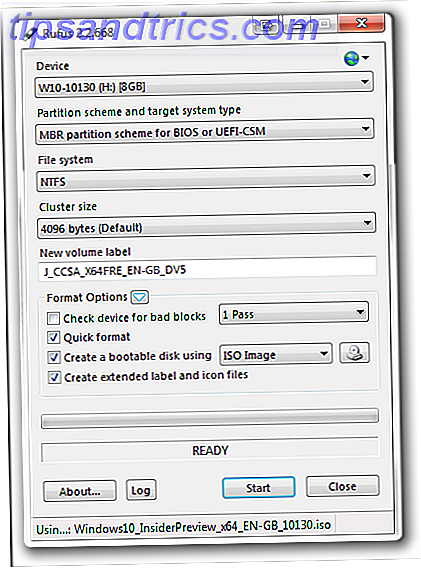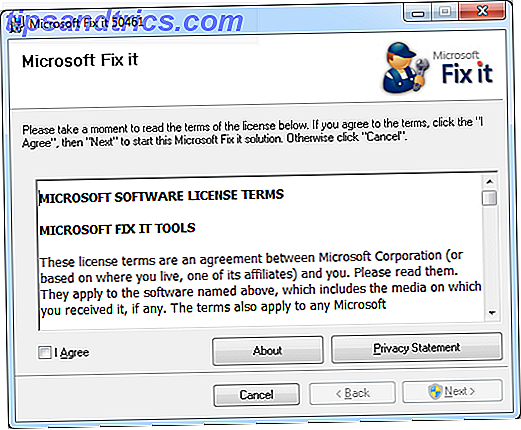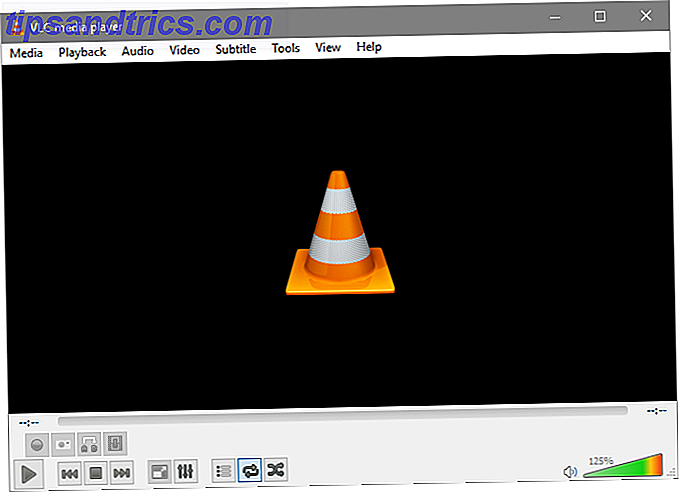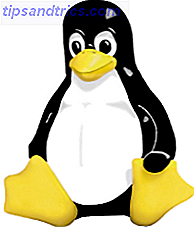 Få bedre udnyttelse af dit skrivebord 5 Gode tips og værktøjer til en ren og minimalistisk Mac-desktop 5 Gode tips og værktøjer til en ren og minimalistisk Mac-skrivebord Læs mere er alle raserier i disse dage. Windows-brugere har Desktop Gadgets Top 7 Cooleste Windows 7 Desktop Gadgets Du skal bruge Top 7 Cooleste Windows 7 Desktop Gadgets Du skal bruge Gadgets er altid seje at have. De tilføjer funktionalitet til dit skrivebord og gør dit liv lettere. Sidst men ikke mindst hjælper de dig med at udtrykke din individualitet. Læs mere og Mac OS X-brugere har Dashboard Dashboard Widgets Du kan ikke leve uden [Mac Only] Dashboard Widgets Du kan ikke leve uden [Mac Only] Læs mere og dets tilknyttede widgets.
Få bedre udnyttelse af dit skrivebord 5 Gode tips og værktøjer til en ren og minimalistisk Mac-desktop 5 Gode tips og værktøjer til en ren og minimalistisk Mac-skrivebord Læs mere er alle raserier i disse dage. Windows-brugere har Desktop Gadgets Top 7 Cooleste Windows 7 Desktop Gadgets Du skal bruge Top 7 Cooleste Windows 7 Desktop Gadgets Du skal bruge Gadgets er altid seje at have. De tilføjer funktionalitet til dit skrivebord og gør dit liv lettere. Sidst men ikke mindst hjælper de dig med at udtrykke din individualitet. Læs mere og Mac OS X-brugere har Dashboard Dashboard Widgets Du kan ikke leve uden [Mac Only] Dashboard Widgets Du kan ikke leve uden [Mac Only] Læs mere og dets tilknyttede widgets.
Der er ingen grund til, at Linux-brugere ikke kan deltage i festen, og takket være Screenlets kan du pimp dit skrivebord og få mest muligt ud af det ubrugte rum. Når du er installeret, kan du vælge mellem de mange indbyggede widgets eller downloade community-made bidrag.
Hvis du allerede har et fantastisk tema, kan sexet dock og et sæt ikoner til at dø for da Screenlets bare tilføje den sidste smule gnistre til dit Linux-skrivebord.
Hvad laver de?
Skærmbilleder forbedrer blot dit skrivebord ved at give adgang til nyttige organisatoriske værktøjer, webklip og systeminformation. Det kan være alt fra et grundlæggende ur, der sidder i hjørnet til en vejrm widget Top 5 websteder til at downloade vejrm widget til din blog eller hjemmeside Top 5 websteder til at downloade vejrm Widgets til din blog eller hjemmeside Læs mere eller dit ulæste e-mailantal.
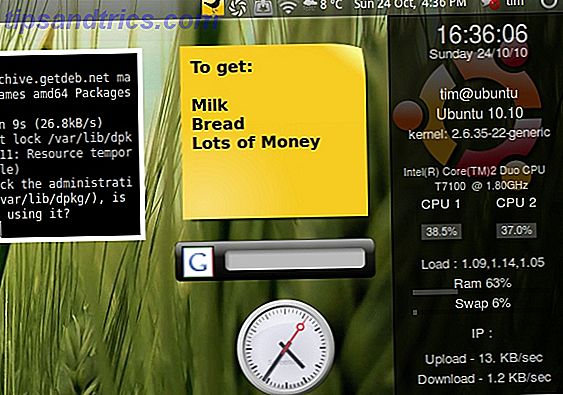
Disse er perfekte til at tilføre ekstra funktionalitet til et drab skrivebord. Tilpasningsmulighederne er lidt uendelige - du kan vælge, hvor de skal placeres, om de skal låse dem, vise dem på flere stationære computere eller bare have et skrivebord, der kun er dedikeret til disse uhensigtsmæssige widgets.
Den nuværende Screenlets-udgivelse har understøttelse af widgets, der er skrevet til andre platforme, herunder SuperKaramba-temaer, web widgets og Google Desktop-gadgets 7 Skal have gadgets til Google Desktop til produktivitet 7 Skal have gadgets til Google Desktop til produktivitet Læs mere.
Hvis du vil have øjenlys og en endeløs strøm af sexet udseende widgets på dit skrivebord, så er Screenlets sikkert for dig.
Installation
Du kan downloade den nyeste stabile udgivelse til dit bestemte operativsystem her, eller hvis du kører, kan Ubuntu vælge at installere lige fra kommandolinjen.
Du skal blot åbne et nyt Terminal vindue ( Programmer, Tilbehør og derefter Terminal ) og skrive:
sudo apt-get installeret screenlets
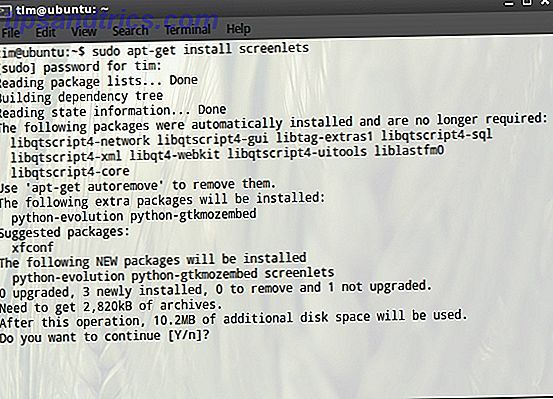
Du bliver bedt om din adgangskode, og derefter advaret om, hvor meget plads der kræves. Hit "y", så Enter og Screenlets vil blive installeret.
Når du har downloadet og installeret, kan du starte værktøjet og begynde at tilføje til skrivebordet ved at navigere dig til programmer, tilbehør og derefter vælge skærmbilleder .
Anvendelse
Hovedkonfigurationsvinduet er ret selvforklarende. Alle dine tilgængelige widgets er synlige i højre rude, og alle du downloader og installerer fra nu af vises sammen med disse. Hvis du vil tilføje en widget, skal du blot klikke på den og derefter klikke på Start / Tilføj .
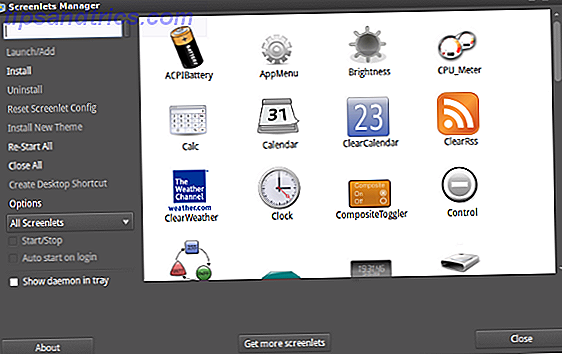
Der er et praktisk søgepanel, hvis du ender med at installere hundreder og har brug for hurtig adgang, og knappen Options giver dig mulighed for at angive standardattributterne for hvert nyt element, der er tilføjet til skrivebordet.
Når du har tilføjet et skærmbillede, kan du højreklikke for at hente en menu, så du kan tilpasse sin adfærd. Ved at vælge Egenskaber vil du være i stand til at skalere, tilføje gennemsigtighed, beslutte, om du skal holde den til alle skrivebord (det er Sticky, forresten) eller låse det på plads (med Lås ) blandt andre muligheder.
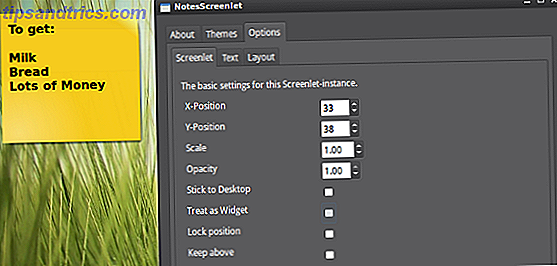
Hvis din widget har flere temaer (og de fleste af de indbyggede tilbud gør), kan du også ændre udseendet fra denne menu.
Jeg vil personligt anbefale Terminal widgeten, som indgår et Terminal vindue direkte i din baggrund og Sysmonitor, som lader dig vide præcis, hvad din maskine er op til.
Download flere widgets
Du vil utvivlsomt blive kede af hvad der er inkluderet, så hvis du er efter nogle flere widgets her er et par ressourcer til at komme i gang:
GNOME-Look.org - Screenlets
Widgets designet udelukkende til brug med Screenlets.
KDE-Look.org - SuperKaramba Temaer
KDE-Looks dedikerede kategori af SuperKaramba-temaer, som er fuldt kompatible med Screenlets.
Google Desktop Gadgets
Googles officielle depot for deres Desktop Gadgets-projekt.
Med disse tre ressourcer til din rådighed har du adgang til bogstaveligt tusindvis af potentielle widgets. For at installere en widget skal du blot åbne Screenlets, klikke på knappen Installer og vælg den fil, du lige har downloadet. Det skal nu være tilgængeligt for valg fra ruden til højre.
De af jer, der er dristige nok til at tage en tur til at skabe din egen vilje, vil sikkert have glæde af at læse denne vejledning på den officielle wiki.
Hvis du nyder denne artikel, kan du godt lide min tidligere artikel om spicing resten af dit Linux-arbejdsområde 5 Værktøjer og tips til en sexieret Ubuntu-grænseflade 5 Værktøjer og tips til en sexieret Ubuntu-grænseflade Læs mere og vores runde op af de bedste Linux-docks 5 Power Docks til din Linux Machine 5 Power Docks til din Linux Machine Måske har du skiftet til Linux fra macOS; eller måske har du ligesom ideen om en dock. Uanset hvad det er, vil disse fem stationære dokker til Linux hjælpe dig med at forbedre din produktivitet. Læs mere, ingen penge kan købe.
Bruger du Screenlets? Fik nogen yndlings widgets flydende rundt på dit skrivebord? Lad os vide alt om det i kommentarerne.